电脑的小键盘在哪 win10电脑上的小键盘怎么打开
在如今信息化的社会中,电脑已经成为了我们生活中不可或缺的工具之一,而在日常使用电脑的过程中,小键盘的便捷功能也逐渐受到了用户的青睐。对于一些刚刚接触电脑的人来说,他们可能会对电脑的小键盘位置和如何打开小键盘感到困惑。特别是在Windows 10操作系统下,小键盘的位置和打开方式也有所不同。下面我们就来一起了解一下,在Win10电脑上,小键盘究竟在哪里,以及如何打开小键盘的方法。

方法一:
1、我们在左下角的“微软窗口”按键上右键鼠标键。
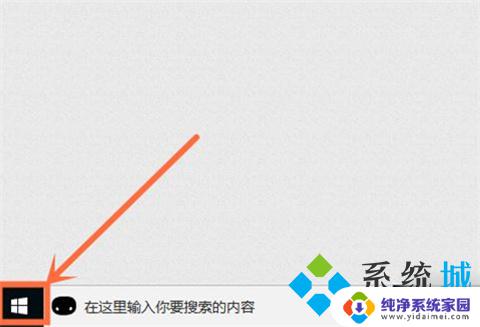
2、选择点一下选项中的“运行”按键。
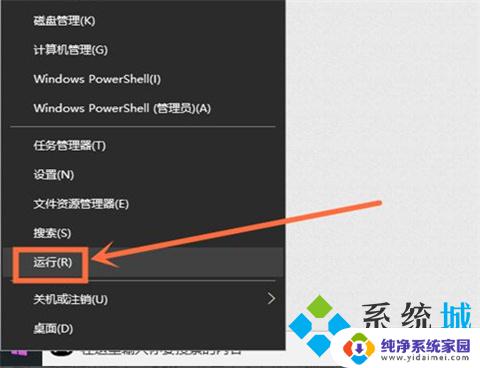
3、在运行对话框中输入“osk”并点一下下边的“确定”按键。
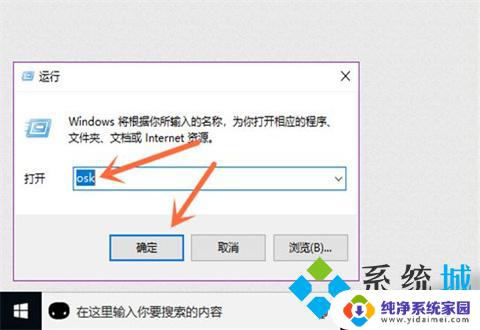
4、就取得成功开启软键盘了。
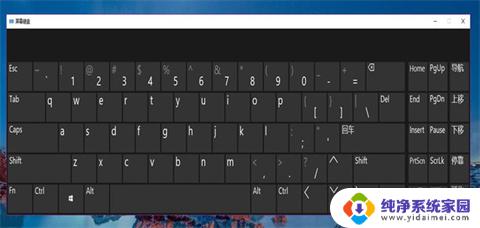
方法二:
1、按“win+i”组合键,打开Windows设置点击“轻松使用”选项下一步。
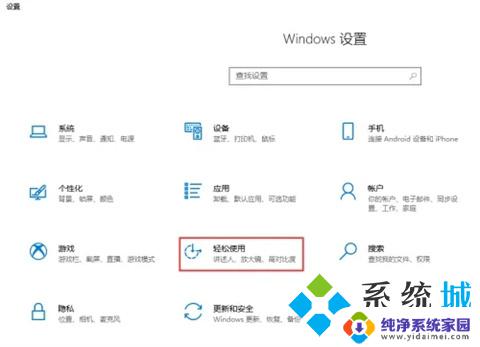
2、将窗口切换到“键盘”,开启“使用屏幕键盘”win10软键盘会自动跳出来。
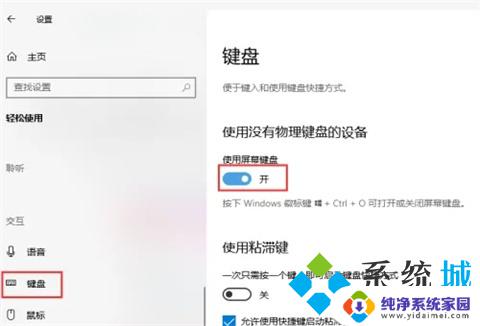
方法三:
1、右键点击任务栏空白处,点击“显示触摸键盘按钮”。
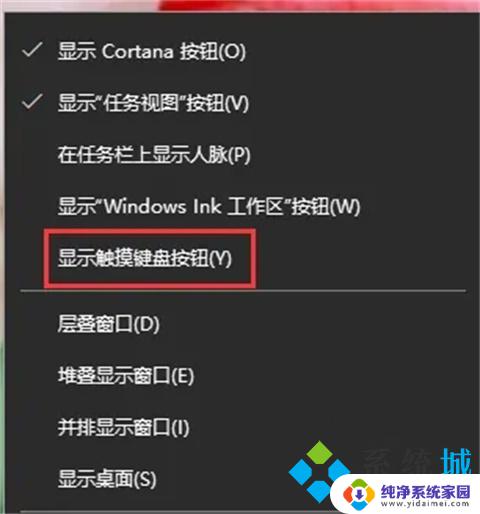
2、在桌面右下角可以看到有一个键盘标志,点击一下就可以打开win10软键盘。
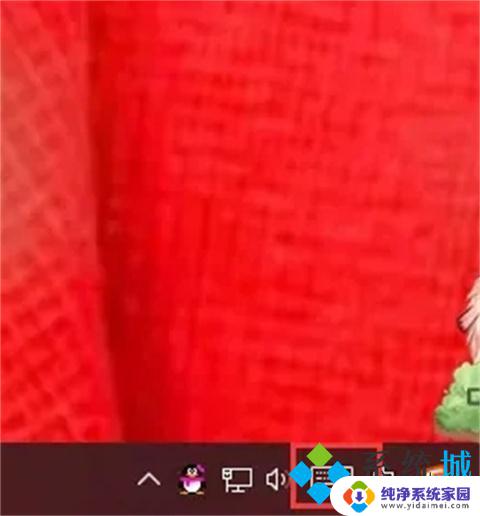
方法四:开启输入法上的软键盘
在这儿就以搜狗输入法为例子,大伙儿依据自身安装的输入法。开展探索开启,基本上流程都类似。
1、点一下搜狗输入法上的“输入方式”按键(如下图所示)。
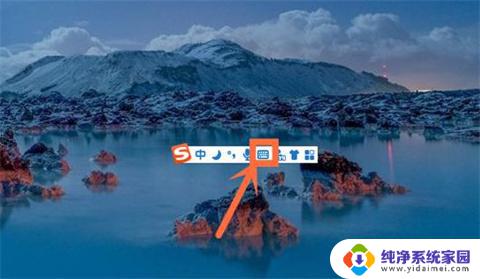
2、选择点一下“输入方式”选项中的“软键盘”按键。
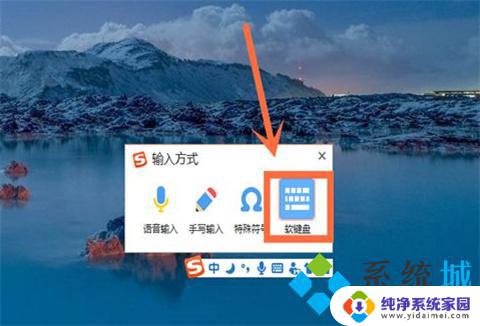
3、就取得成功开启输入法上的软键盘了。
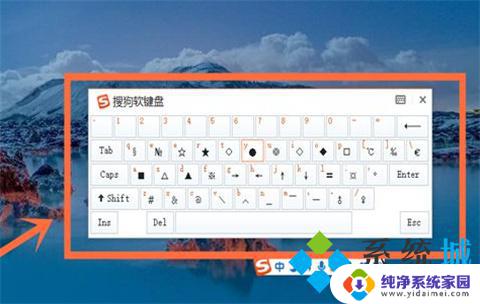
1、按“win+i”组合键,打开Windows设置点击“轻松使用”选项下一步。
2、将窗口切换到“键盘”,开启“使用屏幕键盘”win10软键盘会自动跳出来。
以上就是关于电脑小键盘位置的全部内容,如果您遇到了相同情况,您可以按照以上方法来解决。
电脑的小键盘在哪 win10电脑上的小键盘怎么打开相关教程
- win10开启小键盘 win10电脑上怎么开启数字小键盘
- win10虚拟键盘小键盘 Windows虚拟键盘和数字小键盘怎么打开
- window键盘按出来显示数字 win10屏幕键盘数字小键盘怎么打开
- win10有小键盘吗 win10系统任务栏打开软键盘的方法
- 电脑软键盘大小调整 Win10屏幕键盘大小修改方法
- windows10开机小键盘灯不亮 win10开机后小数字键盘灯不亮怎么办
- win10开机小键盘不自动开机 win10小键盘开启问题解决方法
- 电脑小键盘打出数字 怎样解决Win10小键盘数字键无法输入数字问题
- win10小键盘快捷键 win10系统如何打开软键盘
- 电脑硬盘自带的win10在哪 Win10磁盘管理在哪个位置打开使用
- 怎么查询电脑的dns地址 Win10如何查看本机的DNS地址
- 电脑怎么更改文件存储位置 win10默认文件存储位置如何更改
- win10恢复保留个人文件是什么文件 Win10重置此电脑会删除其他盘的数据吗
- win10怎么设置两个用户 Win10 如何添加多个本地账户
- 显示器尺寸在哪里看 win10显示器尺寸查看方法
- 打开卸载的软件 如何打开win10程序和功能窗口